[100 % vyriešené] Ako opraviť hlásenie „Chyba pri tlači“ v systéme Windows 10?
![[100 % vyriešené] Ako opraviť hlásenie „Chyba pri tlači“ v systéme Windows 10? [100 % vyriešené] Ako opraviť hlásenie „Chyba pri tlači“ v systéme Windows 10?](https://img2.luckytemplates.com/resources1/images2/image-9322-0408150406327.png)
V systéme Windows 10 sa zobrazuje správa o chybe tlače, potom postupujte podľa opráv uvedených v článku a uveďte tlačiareň do správnej cesty...
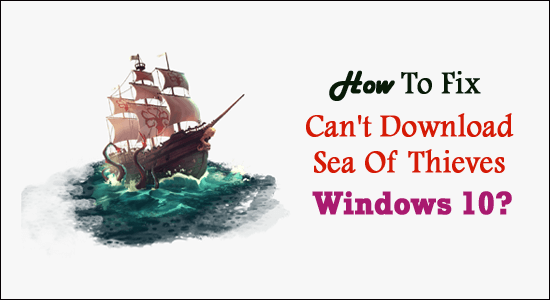
Sea of Thieves je populárna akčná adventúra vyvinutá spoločnosťou Microsoft Studios pre Windows 10 a Xbox One. Táto hra má obrovské množstvo fanúšikov a podľa odhadov má viac ako 2 milióny aktívnych hráčov.
Napriek tomu, že ide o úspešnú hru, existujú prípady, kedy sa hráči kvôli jej problémom rozčúlia. Podľa viacerých diskusií na fórach sa u hráčov vyskytla chyba, že sa Sea of Thieves nedá stiahnuť na Windows 10 PC .
Našťastie, Microsoft Studios si je dobre vedomý tohto problému a vydalo niekoľko možných návrhov na vyriešenie problému, ktorý nemožno stiahnuť z obchodu Microsoft Store .
Nižšie sú teda uvedené opravy, ktoré vám pomôžu vyriešiť problém na vašom počítači. Jednoducho aplikujte riešenia jedno po druhom, kým nenájdete to, ktoré funguje vo vašom systéme.
Pred prechodom na metódy riešenia problémov sa však uistite, že váš počítač spĺňa všetky systémové požiadavky na inštaláciu Sea of Thieves.
Systémové požiadavky Sea of Thieves
| 720p @ 30 snímok za sekundu | 1080p @ 30 snímok za sekundu | 1080p @ 60 snímok za sekundu | 4K @ 30 snímok za sekundu | 4K @ 60 snímok za sekundu | |
|---|---|---|---|---|---|
| OS | Výročie Windows 10 | Výročie Windows 10 | Výročie Windows 10 | Výročie Windows 10 | Výročie Windows 10 |
| CPU | Intel Q9450 @ 2,6 GHz alebo AMD Phenom II X6 @ 3,3 GHz | Intel Q9450 @ 2,6 GHz alebo AMD Phenom II X6 @ 3,3 GHz | Intel Q9450 @ 2,6 GHz alebo AMD Phenom II X6 @ 3,3 GHz | Intel Q9450 @ 2,6 GHz alebo AMD Phenom II X6 @ 3,3 GHz | Intel Q9450 @ 2,6 GHz alebo AMD Phenom II X6 @ 3,3 GHz |
| RAM | 4 GB | 8 GB | 8 GB | 16 GB | 16 GB |
| DirectX | 11 | 11 | 11 | 11 | 11 |
| VRAM | 1 GB | 2 GB | 4 GB | 8 GB | 8 GB |
| GPU | GeForce GTX 650 | GeForce GTX 660 | GeForce GTX 770 | GeForce GTX 980 Ti | GeForce GTX 1080 Ti |
| Moderné GPU | GeForce GT 1030 | GeForce GTX 1050 Ti | GeForce GTX 1060 | GeForce GTX 1070 | GeForce GTX 1080 Ti |
| HDD | 60GB 5,4k ot./min | 60 GB 7,2 000 ot./min | 60 GB 7,2 000 ot./min | 60 GB SSD | 60 GB SSD |
| Nastavenia grafiky | Nízka ("Bežná") | Stredný ("Zriedkavé") | Stredný ("Zriedkavé") | Ultra ("mýtický") | Ultra ("mýtický") |
Ako opraviť nemožnosť stiahnuť Sea of Thieves v systéme Windows 10?
Obsah
Riešenie 1: Skontrolujte dátum a čas v počítači
Môže sa vám to zdať dosť divné, ale nesprávny dátum a čas vo vašom počítači môže spôsobiť chybu Sea of Thieves nemožno stiahnuť v systéme Windows 10 . Ak chcete túto chybu opraviť, uistite sa, že ste v počítači nastavili správny dátum a čas. Ak to chcete urobiť, postupujte takto:
V prípade, že toto riešenie nefunguje, môžete pokračovať s inými diskutovanými riešeniami.
Riešenie 2: Udržujte systém Windows aktualizovaný
Väčšina problémov a chýb sa objavuje na PC kvôli zastaranému OS. To je dôvod, prečo spoločnosť Microsoft a ďalší odborníci žiadajú používateľov, aby aktualizovali systém Windows.
Ak chcete opraviť chybu nemožno stiahnuť Sea of Thieves v systéme Windows 10 , uistite sa, že používate systém Windows 10 s najnovšou verziou. Ak ste okno dlho neaktualizovali, aktualizujte ho hneď teraz.
Ak chcete skontrolovať a aktualizovať počítač so systémom Windows 10, postupujte podľa týchto krokov:
Teraz skúste nainštalovať Sea of Thieves z Microsoft Store a skontrolujte, či bol problém vyriešený alebo nie.
Riešenie 3: Obnovte Windows Store
Ďalším jednoduchým riešením na vyriešenie problému je vymazanie vyrovnávacej pamäte Windows Store a obnovenie knižnice a povolení. Ak to chcete urobiť, musíte vykonať nasledujúce akcie:
Riešenie 4: Vyčistite svoj register
V niektorých prípadoch môžu aj menšie úpravy databázy Registry zablokovať sťahovanie alebo inštaláciu softvéru do počítača. Zrušenie akýchkoľvek nedávnych zmien v databáze Registry preto môže spôsobiť takéto problémy.
Namiesto toho, aby ste to robili manuálne, vám odporúčam použiť CCleaner , aby ste svoju prácu vykonali rýchlo a bezpečne. Tento nástroj vyčistí register odstránením položiek registra, nevyžiadaných súborov a histórie atď.
Získajte CCleaner na čistenie klastrov registrov
Riešenie 5: Resetujte inštalačný program
Poškodený alebo zakázaný inštalačný program spoločnosti Microsoft je tiež jedným z dôvodov, prečo sa chyba Sea of Thieves nedá stiahnuť . Preto je vhodné resetovať alebo reštartovať inštalačný program.
Riešenie 6: Vymažte lokálnu vyrovnávaciu pamäť Windows Store
Poškodená vyrovnávacia pamäť aplikácií často spôsobuje problémy a znemožňuje spustenie aplikácie. Ak je súbor vyrovnávacej pamäte Windows Store poškodený alebo poškodený, neumožní vám stiahnuť Sea of Thieves . V tomto prípade vám vymazanie súboru vyrovnávacej pamäte môže pomôcť opraviť chybu.
C:\Users\User_name\AppData\Local\Packages\Microsoft.WindowsStore_8wekyb3d8bbwe\LocalCache
Riešenie 7: Nainštalujte hru na iný pevný disk
V niektorých prípadoch sa hra nenainštaluje na predvolený pevný disk. V takýchto prípadoch by ste sa mali pokúsiť stiahnuť hru na iný pevný disk.
Riešenie 8: Použite pomoc podpory spoločnosti Microsoft
Ak žiadna z opráv nepomohla vyriešiť chybu nemožno stiahnuť Sea of Thieves v systéme Windows 10, ako poslednú možnosť môžete kontaktovať tím spoločnosti Microsoft.
Tím podpory spoločnosti Microsoft vám môže poskytnúť potrebnú podporu na vyriešenie tohto problému. Tím môžete kontaktovať na adrese support.microsoft.com .
Sú však niektorí používatelia, ktorí s hrou po úspešnej inštalácii do počítača stále zápasia. Ak sa to isté deje s vašou hrou, napríklad problémy s oneskorením, pádmi alebo zamrznutím, môžete použiť Game Booster .
Funguje to na zlepšenie výkonu systému, aby hra fungovala hladko.
Odporúčané riešenie – Opravte rôzne chyby/problémy počítača so systémom Windows 10
Ak váš počítač so systémom Windows vykazuje rôzne tvrdohlavé chyby alebo váš systém beží pomaly, odporúčame vám jednoducho skontrolovať systém pomocou nástroja PC Repair Tool .
Ide o pokročilý multifunkčný nástroj, ktorý je určený na riešenie rôznych problémov a chýb s počítačom. Nielen s týmto, ale môžete tiež opraviť ďalšie chyby počítača, ako sú chyby DLL, chyby BSOD, zabrániť strate súborov, chrániť váš počítač pred vírusmi alebo infekciou škodlivým softvérom, opraviť položky databázy Registry a oveľa viac.
Tiež opravuje poškodené a poškodené systémové súbory Windows, aby sa zlepšil výkon počítača ako nového.
Získajte nástroj na opravu počítača, ktorý opraví, aby váš počítač alebo notebook bol bez chýb
Konečný verdikt
Chyba Sea of Thieves z obchodu Microsoft Store nie je vážny problém a dá sa ľahko opraviť. Vyššie uvedené riešenia stačia na riešenie tohto problému.
Veľa štastia!!
V systéme Windows 10 sa zobrazuje správa o chybe tlače, potom postupujte podľa opráv uvedených v článku a uveďte tlačiareň do správnej cesty...
Schůzky můžete snadno znovu navštívit, pokud je zaznamenáte. Zde je návod, jak zachytit a přehrát záznam Microsoft Teams pro vaši příští schůzku.
Keď otvoríte súbor alebo kliknete na odkaz, vaše zariadenie so systémom Android vyberie predvolenú aplikáciu na jeho otvorenie. Pomocou tohto sprievodcu môžete obnoviť svoje predvolené aplikácie v systéme Android.
OPRAVENO: Chyba certifikátu Entitlement.diagnostics.office.com
Chcete-li zjistit nejlepší herní weby, které školy neblokují, přečtěte si článek a vyberte si nejlepší web s neblokovanými hrami pro školy, vysoké školy a práce
Ak čelíte problému s chybovým stavom tlačiarne na počítači so systémom Windows 10 a neviete, ako s ním zaobchádzať, opravte ho podľa týchto riešení.
Ak vás zaujíma, ako zálohovať Chromebook, máme pre vás riešenie. Viac o tom, čo sa zálohuje automaticky a čo nie, nájdete tu
Chcete opraviť aplikáciu Xbox, ktorá sa neotvorí v systéme Windows 10, potom postupujte podľa opráv, ako je povoliť aplikáciu Xbox zo služieb, resetovať aplikáciu Xbox, obnoviť balík aplikácií pre Xbox a ďalšie.
Pokud máte klávesnici a myš Logitech, uvidíte, že tento proces běží. Není to malware, ale není to nezbytný spustitelný soubor pro operační systém Windows.
Přečtěte si článek a zjistěte, jak opravit chybu Java Update 1603 ve Windows 10, vyzkoušejte opravy uvedené jednu po druhé a snadno opravte chybu 1603…




![OPRAVENÉ: Tlačiareň v chybovom stave [HP, Canon, Epson, Zebra & Brother] OPRAVENÉ: Tlačiareň v chybovom stave [HP, Canon, Epson, Zebra & Brother]](https://img2.luckytemplates.com/resources1/images2/image-1874-0408150757336.png)

![Ako opraviť aplikáciu Xbox, ktorá sa neotvorí v systéme Windows 10 [RÝCHLE GUIDE] Ako opraviť aplikáciu Xbox, ktorá sa neotvorí v systéme Windows 10 [RÝCHLE GUIDE]](https://img2.luckytemplates.com/resources1/images2/image-7896-0408150400865.png)

